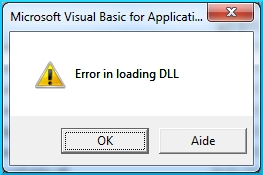Sa isa sa mga nakaraang tagubilin, nagbigay ako ng impormasyon sa kung paano mag-install ng mga driver sa isang laptop, ngunit ito ang pangunahing pangkalahatang impormasyon. Dito, nang mas detalyado tungkol sa parehong bagay, na may paggalang sa mga laptop ng Asus, lalo, kung saan i-download ang mga driver, kung saan ang pagkakasunud-sunod na ito ay pinakamahusay na naka-install at kung anong mga problema ang posible sa mga pagkilos na ito.
Napansin ko na sa ilang mga kaso, mas mahusay na kunin ang pagkakataon na maibalik ang laptop mula sa isang backup na nilikha ng tagagawa: sa kasong ito, awtomatikong muling ibinabalik ng Windows ang lahat ng mga driver at kagamitan. Pagkatapos nito, ipinapayong i-update lamang ang driver ng graphics card (maaaring magkaroon ito ng positibong epekto sa pagganap). Magbasa nang higit pa tungkol dito sa artikulong Paano i-reset ang isang laptop sa mga setting ng pabrika.
Ang isa pang nuance na nais kong iguhit ang iyong pansin: huwag gumamit ng iba't ibang mga pack ng driver upang mai-install ang mga driver sa isang laptop, dahil sa mga tiyak na kagamitan para sa bawat indibidwal na modelo. Maaaring mabigyan ito ng katwiran upang mabilis na mai-install ang driver para sa isang network o Wi-Fi adapter, at pagkatapos ay i-download ang mga opisyal na driver, ngunit hindi ka dapat umasa sa driver pack upang mai-install ang lahat ng mga driver (maaari kang mawalan ng ilang mga pag-andar, makakuha ng mga problema sa baterya, atbp.).
I-download ang mga driver ng Asus
Ang ilang mga gumagamit, sa paghahanap kung saan i-download ang mga driver sa kanilang laptop na Asus, ay nahaharap sa katotohanan na maaaring hilingin sa kanila na magpadala ng SMS sa iba't ibang mga site, o simpleng ilang mga kakaibang kagamitan ay naka-install sa halip na mga driver. Upang maiwasang mangyari ito, sa halip na maghanap ng mga driver (halimbawa, nahanap mo ang artikulong ito, di ba?) Pumunta lamang sa website na //www.asus.com/en iyon ang opisyal na website ng tagagawa ng iyong laptop, at pagkatapos ay i-click ang "Suporta" sa menu sa taas.

Sa susunod na pahina, ipasok ang pangalan ng iyong modelo ng laptop, isang pagtatalaga lamang ng titik at pindutin ang Enter o ang icon ng paghahanap sa site.

Sa mga resulta ng paghahanap makikita mo ang lahat ng mga modelo ng mga produkto ng Asus na tumutugma sa iyong query. Piliin ang isa na kailangan mo at mag-click sa link na "Mga driver at Utility".
Ang susunod na hakbang ay ang pagpili ng operating system, piliin ang sa iyo. Tandaan ko na, kung, halimbawa, na-install mo ang Windows 7 sa isang laptop, at inaalok ka lamang upang mag-download ng mga driver para sa Windows 8 (o kabaligtaran), piliin lamang ang mga ito - na may mga bihirang pagbubukod, walang mga problema (piliin ang tamang sukat: 64bit o 32bit).

Matapos magawa ang pagpipilian, nananatili ito upang i-download ang lahat ng mga driver.
Bigyang-pansin ang sumusunod na tatlong puntos:
- Ang bahagi ng mga link sa unang seksyon ay hahantong sa mga manu-manong PDF at mga dokumento, huwag pansinin, bumalik lamang sa pag-download ng mga driver.
- Kung ang Windows 8 ay na-install sa laptop, at kapag pinili ang operating system upang mag-download ng mga driver, pinili mo ang Windows 8.1, kung gayon hindi lahat ng mga driver ay ipapakita doon, ngunit ang mga na-update lamang para sa bagong bersyon. Mas mainam na pumili ng Windows 8, i-download ang lahat ng mga driver, at pagkatapos ay i-download mula sa seksyong Windows 8.1.
- Maingat na basahin ang impormasyong ibinibigay sa bawat driver: para sa ilang kagamitan mayroong maraming mga driver ng iba't ibang mga bersyon nang sabay-sabay at ipinapahiwatig ng mga paliwanag kung aling mga sitwasyon at paglipat mula sa kung aling operating system kung saan kailangan mong gamitin ito o ang driver. Ang impormasyon ay ibinigay sa Ingles, ngunit maaari mong gamitin ang online na tagasalin o ang salin na binuo sa browser.
Matapos ang lahat ng mga file ng driver ay na-download sa computer, maaari kang magpatuloy sa kanilang pag-install.
Pag-install ng mga driver sa isang laptop na Asus
Karamihan sa mga driver na na-download mula sa opisyal na site ay magiging isang archive ng zip kung saan matatagpuan ang mga driver ng file mismo. Kailangan mong i-unzip ang archive na ito at pagkatapos ay patakbuhin ang Setup.exe file sa loob nito, o kung hindi pa nai-install ang archiver (at malamang na ito ay kaya kung ang Windows ay muling mai-install), maaari mo lamang buksan ang zip folder (ipahiwatig nito OS ang mga archive na ito) at pinatakbo ang file ng pag-install, at pagkatapos ay dumaan sa isang simpleng proseso ng pag-install.

Sa ilang mga kaso, halimbawa, kapag may mga driver lamang para sa Windows 8 at 8.1, at na-install mo ang Windows 7, mas mahusay na patakbuhin ang pag-install ng file sa mode ng pagiging tugma sa nakaraang bersyon ng OS (para dito, mag-click sa pag-install ng file, piliin ang mga katangian at sa mga setting ng pagiging tugma. tukuyin ang naaangkop na halaga).
Ang isa pang madalas na nagtanong ay kung i-restart ang computer sa tuwing tinatanong ito ng installer. Talagang hindi kinakailangan, ngunit sa ilang mga kaso ipinapayong gawin ito. Kung hindi mo alam nang eksakto kung "kanais-nais" at kung hindi, mas mahusay na i-restart ang bawat oras na lilitaw ang naturang panukala. Mangangailangan ito ng mas maraming oras, ngunit may isang mas mataas na posibilidad na ang pag-install ng lahat ng mga driver ay matagumpay.
Inirerekumenda na pamamaraan ng pag-install ng driver
Para sa karamihan ng mga laptop, kabilang ang Asus, upang magtagumpay ang pag-install, ipinapayong sumunod sa isang tiyak na pagkakasunud-sunod. Ang mga tiyak na driver ay maaaring mag-iba mula sa modelo hanggang sa modelo, ngunit ang pangkalahatang pagkakasunud-sunod ay ang mga sumusunod:
- Chipset - driver ng laptop na motherboard chipset;
- Ang mga driver sa Iba pang seksyon - Intel Management Engine Interface, driver ng Intel Rapid Storage Technology, at iba pang mga tukoy na driver ay maaaring magkakaiba depende sa motherboard at processor.
- Susunod, ang mga driver ay maaaring mai-install sa pagkakasunud-sunod kung saan ipinakita ang mga ito sa site - tunog, video card (VGA), LAN, Card Reader, Touchpad, Wireless kagamitan (Wi-Fi), Bluetooth.
- I-install ang mga file na na-download mula sa seksyon ng Utility huling kapag ang lahat ng iba pang mga driver ay na-install.
Inaasahan ko na ang simpleng simpleng gabay na ito sa pag-install ng mga driver sa isang laptop na Asus ay makakatulong sa iyo, at kung mayroon kang mga katanungan, pagkatapos magtanong sa mga komento sa artikulo, susubukan kong sagutin.